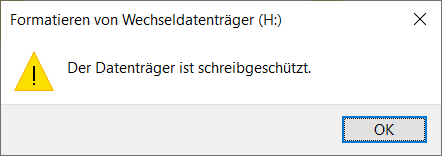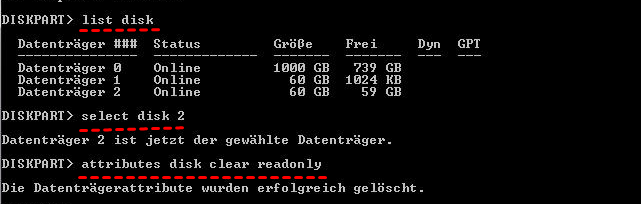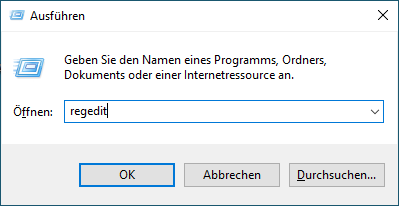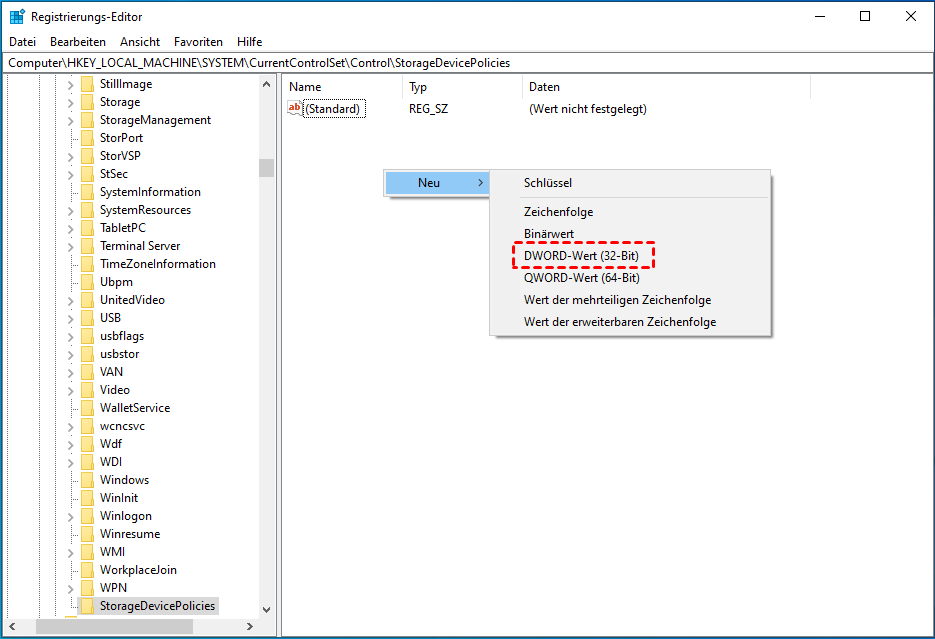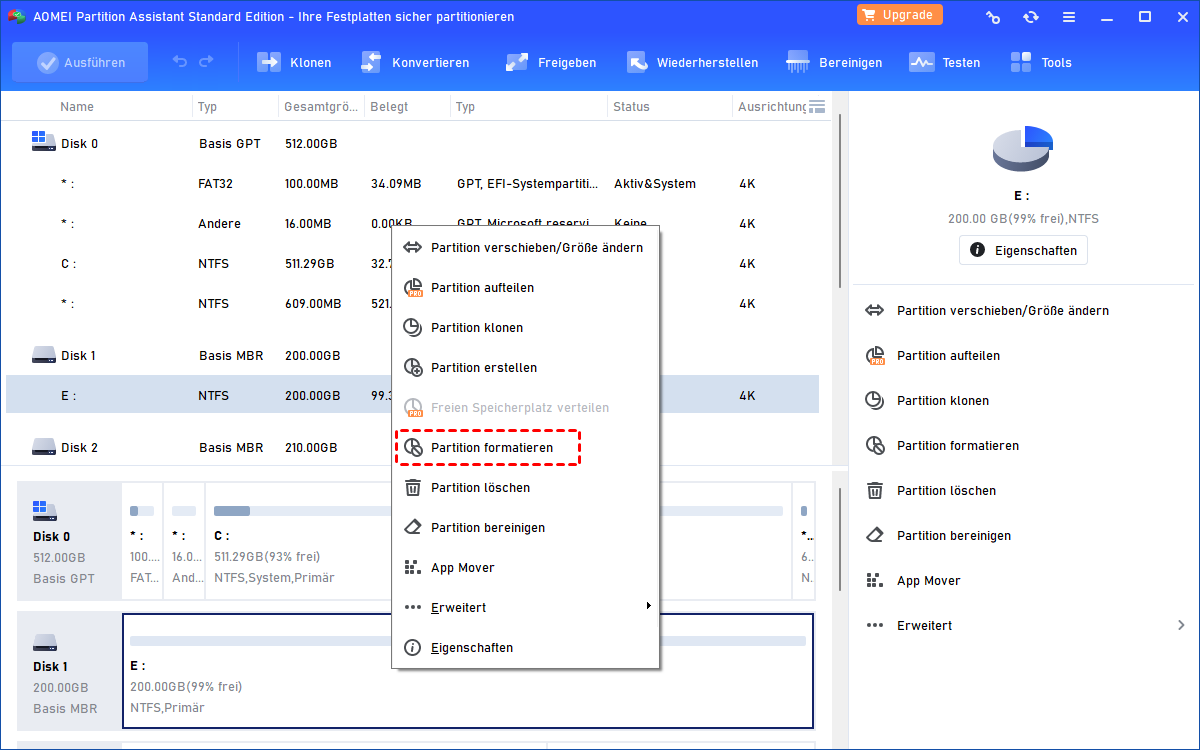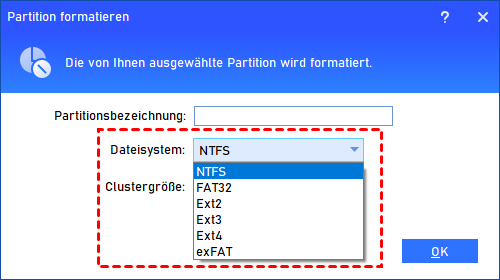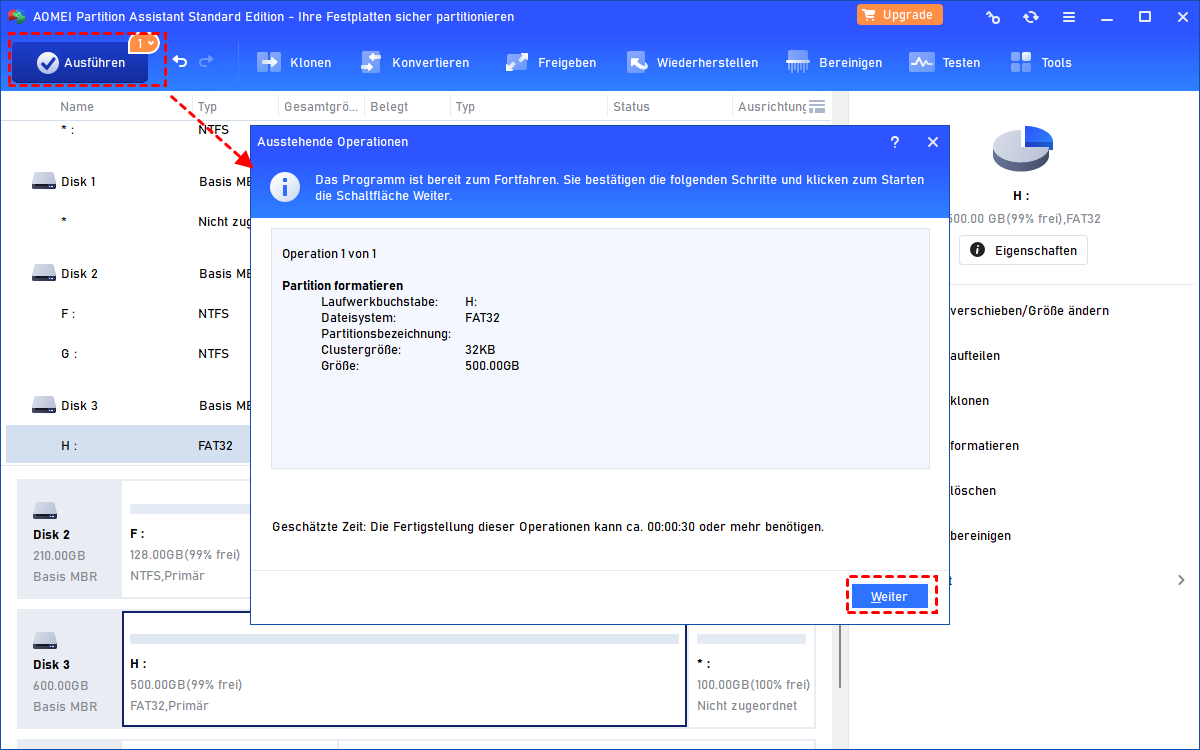4 Methoden - PNY USB-Stick Schreibschutz aufheben
Sie haben festgestellt, dass Ihr 16-GB-Flash-Laufwerk von PNY schreibgeschützt ist und Sie das Laufwerk nicht formatieren können? In diesem Beitrag können Sie erfahren, wie Sie den PNY USB-Stick Schreibschutz aufheben.
PNY USB-Stick ist schreibgeschützt
Ich hatte ein Problem mit meinem PNY 16 GB Flash-Laufwerk. Beim Versuch, Dateien von meinem Windows-PC auf das Flash-Laufwerk zu kopieren, erhalte ich den Fehler „Der Datenträger ist schreibgeschützt“.
Ich habe auch versucht, das PNY USB zu formatieren, aber ohne Erfolg. Gestern habe ich den USB-Stick ohne Auswerfen entfernt und war mir nicht sicher, ob er zu diesem Zeitpunkt verwendet wurde. Wahrscheinlich ist das das Problem. Gibt es eine Möglichkeit, mich aus der Klemme zu befreien?
- Frage von Kiki
Klingt bekannt? Tatsächlich ist das Problem des schreibgeschützten USB-Flash-Laufwerks ein weit diskutiertes Thema in allen Arten von Foren. Neben dem 16 GB PNY USB-Stick finden Sie im Internet auch Fehlermeldungen zum schreibgeschützten PNY 128-Flash-Laufwerk, zum PNY 64GB-USB-Laufwerk, zum PNY 32GB-USB-Laufwerk und zum PNY 4GB-USB-Stick.
Nun, was ist die Ursache für einen schreibgeschützten PNY USB-Stick unter Windows?
Ursachen für das Problem des schreibgeschützten PNY-Flash-Laufwerks
Eine Vielzahl von Faktoren kann zu einem schreibgeschützten USB-Laufwerk führen. Hier sind einige Hauptursachen:
- Beschädigtes Dateisystem auf dem USB-Laufwerk.
- Virusinfektion oder Hackerangriff.
- Das USB-Laufwerk wurde im Nur-Lese-Modus eingestellt.
- Schadhafter PNY-USB-Flash-Laufwerke.
- Das USB-Flash-Laufwerk ist defekt. Geben Sie es bei Bedarf unter Garantie zurück.
Auch das Schreibschutzschloss könnte ein Problem für den Fehler sein. Wenn ja, schalten Sie das Schloss auf die andere Seite. Für die übrigen Ursachen befolgen Sie die unten stehenden Lösungen, um herauszufinden, ob eine davon funktioniert.
Wie kann ich den Schreibschutz auf PNY USB-Stick Schreibschutz aufheben?
Die verschiedenen Methoden zur Behebung von Fehlern bei schreibgeschütztem PNY-USB-Flash-Laufwerk werden in den folgenden Abschnitten erläutert. Alle Lösungen gelten auch für das Problem des schreibgeschützten PNY 64 GB-Flash-Laufwerks.
Methode 1. Firmware aktualisieren
Wenn der PNY USB-Stick fehlerhaft ist, können Sie von der offiziellen Website von PNY ein neues USB-Firmware-Update für das Flash-Laufwerk herunterladen, um den Schreibschutz zu deaktivieren. Laut PNY Support gab es einen „Batch“, der ihre Qualitätskontrolle mit „Schreibschutz“ durchlaufen hat. Das bereitgestellte Update löst das Problem perfekt.
Auf derselben Website können Sie auch ein PNY USB Flash Driver Fix Tool herunterladen, um den Schreibschutz zu entfernen, wenn dieser durch beschädigte Treiber verursacht wurde.
Methode 2. Schreibgeschützte Attribute löschen in der Diskpart
1. Stecken Sie den PNY USB-Stick ein. Drücken Sie die Windows-Taste und die R-Taste, um Ausführen zu starten. Geben Sie diskpart ein und führen Sie es als Administrator aus.
2. Geben Sie nacheinander die folgenden Befehle ein und drücken Sie nach jedem die Eingabetaste:
- list disk
- select disk n (wobei n die Datenträgernummer Ihres PNY-Flash-Laufwerks ist).
- attributes disk clear readonly
- exit
Der Schreibschutz ist eine Schutzschicht für die Datensicherheit. Geben Sie „attributes disk set readonly“ ein, um „attributes disk clear readonly“ zu ersetzen, wenn Sie irgendwann den Nur-Lese-Modus aktivieren und die Daten schützen möchten.
Methode 3. PNY-USB-Schreibschutz aufheben im Registrierungs-Editor
Der Registrierungs-Editor ist die Datenbank für das Windows-System und installierte Anwendungen. Jede unangemessene Operation kann dazu führen, dass das System oder die Anwendungen nicht mehr funktionieren. Stellen Sie also sicher, dass Sie diese Anleitung streng befolgen.
1. Öffnen Sie „Ausführen“ erneut, geben Sie „regedit“ ein und führen Sie es als Administrator aus.
2. Navigieren Sie zu diesem Pfad:
HKEY_LOCAL_MACHINE\SYSTEM\CurrentControlSet\Control\StorageDevicePolicies
Hinweis: Wenn in der Registrierung keine „StorageDevicePolicies“ vorhanden sind, können Sie eine Regel manuell erstellen. Klicken Sie mit der rechten Maustaste auf den Ordner „Control“ und wählen Sie „Neu“ > „Schlüssel“. Benennen Sie es mit „StorageDevicePolices“ ohne Anführungszeichen und öffnen Sie es.
3. Doppelklicken Sie auf die Option „WriteProtect“ und ändern Sie die „Wertdaten“ auf 0. Wenn im Ordner keine Option „WriteProtect“ vorhanden ist, können Sie auch manuell eine erstellen.
Methode 4. PNY USB-Stick gründlich formatieren
AOMEI Partition Assistant Standard ist ein kostenloses PNY SSD Flash Drive Format Tool, mit dem ein schreibgeschütztes Laufwerk formatiert werden kann. Wenn das PNY USB schreibgeschützte Problem durch Virusinfektion oder beschädigtes Dateisystem verursacht wird, ist es notwendig, es mit einem komplett neuen Dateisystem zu formatieren.
Hinweis: Wenn sich wichtige Dateien auf dem PNY-Flash-Laufwerk befinden, empfiehlt es sich, das schreibgeschützte USB-Laufwerk mit einer USB-Backup-Software zu sichern. Sie können diese Dateien nach der Entfernung des Schreibschutzes wiederherstellen.
1. Stecken Sie den PNY USB-Stick ein. Laden Sie AOMEI Partition Assistant herunter, installieren Sie es und führen Sie es aus.
2. Klicken Sie mit der rechten Maustaste auf die USB-Partition und wählen Sie „Partition formatieren“.
3. Geben Sie im Popup-Fenster die Partition mit Partitionsbezeichnung, Dateisystem und Clustergröße an.
4. Klicken Sie auf Ausführen, um die Änderungen auszuführen.
Zusammenfassung
Kann man PNY USB-Stick Schreibschutz aufheben? Das Problem des schreibgeschützten PNY USB-Stick sollte mit den oben genannten Lösungen behoben werden. Wenn nicht, sollten Sie besser ein neues USB-Flash-Laufwerk von vertrauenswürdigen Anbietern kaufen.
Die erweiterte Edition der genannten Software unterstützt auch die Formatierung von USB-Laufwerken über die Eingabeaufforderung, und Sie können die Pro-Edition erwerben.